上傳檔案做為知識來源
您可以上傳自己的文檔以用作專員級別的知識源,然後您的專員使用該文檔通過生成式 AI 生成答案。
注意
當您使用此方法上傳文件時,所有級別的專員都可以使用這些文檔。 但是,您可以在 Generative Answers 節點中上傳文檔。 此其他選項允許您進行更多控制,以 指定不應使用已上傳文檔的單個生成式答案節點。
當專員使用者提出問題,並且專員沒有要使用的定義主題時,專員會從您上傳的文檔生成答案。 專員使用生成式 AI 來回答用戶的問題,並在對話式樣式中提供答案。
上傳的文件會安全地儲存在 Dataverse 中。 您可以上傳的文件數量受到 Dataverse 環境的可用文件儲存的限制。
要將文件作為知識源上傳,請執行以下步驟:
打開專員。
從 Overview (概述) 或 Knowledge (知識 ) 頁面或 Properties of a generative answers (生成 式答案的屬性) 節點 中選擇 Add knowledge (添加知識 )。 ...
透過拖放或瀏覽到檔案位置來上傳檔案。
新增名稱 (預設情況下,使用檔案的名稱)。
新增描述。 描述應盡可能詳細,尤其是在啟用生成式 AI 的情況下,因為描述有助於 AI 編排。
選取新增完成新增新的知識來源。
支援的文件類型
- Word (doc, docx)
- Excel (xls, xlsx)
- PowerPoint (ppt, pptx)
- PDF (pdf)
- Text (.txt, .md, .log)
- HTML (html, htm)
- CSV (csv)
- XML (xml)
- OpenDocument (odt, ods, odp)
- EPUB (epub)
- Rich Text Format (rtf)
- Apple iWork (pages, key, numbers)
- JSON (json)
- YAML (yml, yaml)
- LaTeX (tex)
帶註解的影像支援 (預覽版)
還支援嵌入在 PDF 檔中的帶註釋的圖像。 註釋也稱為 alt-text,是圖像的文本描述。 為獲得最佳效果,請在替換文本中提供有關嵌入圖像的詳細資訊。
用戶可以根據帶註釋的圖像中包含的資訊提出問題並獲得答案。 例如,嵌入在 PDF 檔中的下圖提供了有關銷售漏鬥和銷售渠道階段的資訊。 包含此嵌入圖像作為知識源的專員的使用者可以提出以下問題:“ 銷售漏鬥中有哪些階段? 然後,專員可以根據註釋圖像中的資訊返回答案。
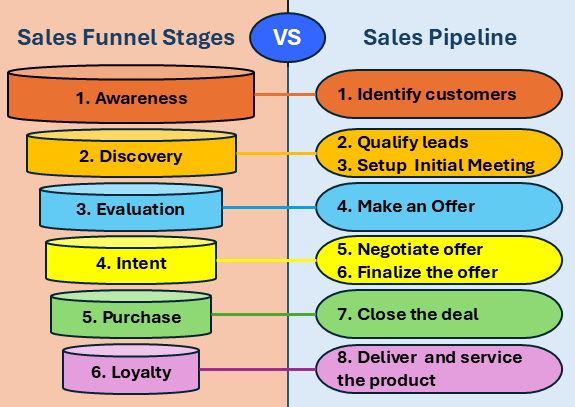
重要
- PDF 檔中的帶註釋圖像僅在新上傳的檔中受支援。 如果您之前上傳了帶註釋的 PDF 檔,則需要刪除現有文件,然後再次上傳該檔。
- 圖像、影片、可執行檔和音訊檔不能用作上傳的文檔。
- 僅當圖像嵌入到 PDF 檔中時,才支援圖像。
- 嵌入圖像僅在瑞士和美國受支援。
- 不支援圖示。
- 不支援大於 512 MB 的檔。
- 不支援包含加密內容、受密碼保護或包含機密標記的檔。
- 可以作為知識包含在專員中的最大文件數為 500 個檔。